
Obtener la última fecha de modificación de un archivo en Linux

A menudo, es necesario saber la fecha y hora en que se modificó un archivo en Linux. Esto puede ser útil en situaciones en las que necesitamos saber si se han realizado cambios en el archivo desde nuestra última interacción con él. También puede ser útil en la gestión de versiones de nuestro código fuente o en la solución de problemas de un sistema. A través de los comandos que se describen a continuación, aprenderás cómo obtener la fecha de la última modificación de un archivo en Linux.
¿Qué es la fecha de la última modificación de un archivo?
La fecha de la última modificación de un archivo es la fecha en que se realizó por última vez una modificación en el archivo. Esto puede incluir cualquier cambio en el contenido, los permisos o los atributos del archivo.
Comandos para obtener la fecha de la última modificación de un archivo
Para obtener la fecha de la última modificación de un archivo en Linux, puedes utilizar uno de los siguientes comandos:
Comando stat
El comando stat te permite obtener información detallada sobre un archivo, incluyendo la fecha y hora de su última modificación. Para utilizar este comando, ingresa el siguiente comando en la terminal:
stat [ruta al archivo]
Esto mostrará toda la información de metadatos del archivo, incluyendo la fecha de la última modificación.
Comando ls
El comando ls te permite ver una lista de archivos en un directorio junto con información sobre cada archivo. Para visualizar la fecha de la última modificación de un archivo utilizando este comando, ingresa el siguiente comando en la terminal:
ls -l [ruta al archivo]
Esto mostrará una lista de los archivos en el directorio especificado, junto con información detallada sobre cada archivo, incluyendo la fecha y hora de su última modificación.
Comando find
El comando find es una herramienta de búsqueda que te permite buscar un archivo específico en un directorio y subdirectorios. Para encontrar la fecha de la última modificación de un archivo utilizando este comando, ingresa el siguiente comando en la terminal:
find [ruta al directorio] -iname [nombre del archivo] -printf "%Tc"
Esto buscará el archivo en el directorio especificado y mostrará la fecha y hora de su última modificación.
Ejemplos de uso
Ejemplo 1: Usando el comando stat
Supongamos que deseas saber la fecha de la última modificación del archivo documento.txt ubicado en el directorio /home/usuario/documentos. Para obtener esta información utilizando el comando stat, debes ingresar el siguiente comando en la terminal:
stat /home/usuario/documentos/documento.txt
Esto mostrará toda la información de metadatos del archivo, incluyendo la fecha de la última modificación.
Ejemplo 2: Usando el comando ls
Supongamos que deseas saber la fecha de la última modificación del archivo index.html ubicado en el directorio /var/www/html. Para obtener esta información utilizando el comando ls, debes ingresar el siguiente comando en la terminal:
ls -l /var/www/html/index.html
Esto mostrará una lista de los archivos en el directorio especificado, junto con información detallada sobre cada archivo, incluyendo la fecha y hora de su última modificación.
Ejemplo 3: Usando el comando find
Supongamos que deseas saber la fecha de la última modificación del archivo script.sh ubicado en el directorio /home/usuario/scripts y sus subdirectorios. Para obtener esta información utilizando el comando find, debes ingresar el siguiente comando en la terminal:
find /home/usuario/scripts -iname script.sh -printf "%Tc"
Esto buscará el archivo en el directorio y subdirectorios especificados y mostrará la fecha y hora de su última modificación.
Conclusión
Saber cómo obtener la fecha de la última modificación de un archivo en Linux puede ser muy útil en muchos casos. Ya sea que necesites gestionar una versión de tu código fuente o solucionar problemas en un sistema, estos comandos te permitirán acceder a la información que necesitas. Asegúrate de probarlos y ver cómo puedes utilizarlos para facilitar tus tareas diarias.
Preguntas frecuentes
¿Qué es la fecha de última modificación de un archivo?
La fecha de última modificación de un archivo es la fecha en que se realizó la última modificación en el archivo. Esto puede incluir cualquier cambio en el contenido, los permisos o los atributos del archivo.
¿Cómo puedo obtener la fecha de última modificación de un archivo en Linux?
Existen varios comandos que te permiten obtener la fecha de última modificación de un archivo en Linux, como stat, ls y find.
¿Por qué es importante saber la fecha de última modificación de un archivo?
Saber la fecha de última modificación de un archivo puede ser útil al gestionar versiones de código fuente, solucionar problemas en un sistema o simplemente conocer cuándo fue la última vez que se modificó un archivo importante.








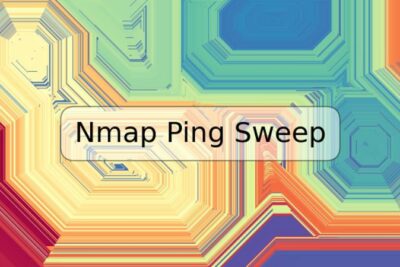



Deja una respuesta